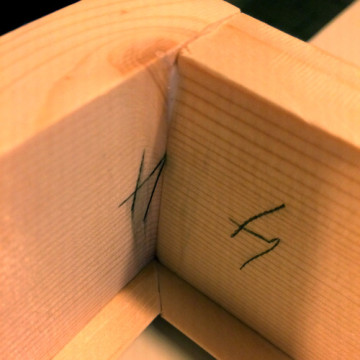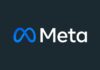Un’idea davvero insolita, che però potrebbe attirare le attenzioni dei più smanettoni: costruire uno specchio “magico” tramite un monitor, Raspberry PI e tanta pazienza. La guida viene illustrata sul sito michaelteeuw, ma prima di proseguire nella lettura è bene essere chiari: non è un’operazione alla portata di tutti. Insomma, chi volesse creare uno specchio magico, in grado di riflettere la propria immagine e, al contempo, di fornire determinate informazioni a schermo, dovrà armarsi di tanta pazienza, conoscenza tecniche, anche nella programmazione e di alcune periferiche.
Iniziamo
Innanzi tutto, come facilmente intuibile, sarà necessario uno specchio. Le difficoltà, però, iniziano sin da subito: non è sufficiente un normale specchio, ma si dovrà cercare uno specchio trasparente, del tipo One-Way. Giusto per capirsi, è quello che viene utilizzato nelle stanze degli interrogatori dei film: a luce accesa, la finestra trasparente diventa uno specchio, e non permette di guardare chi c’è dall’altra parte. Superata questa iniziale difficoltà, si passa alla scelta di un monitor.

Dopo lo specchio il monitor
Trattandosi di uno specchio “magico”, in grado di fornire a schermo informazioni di varia natura, sarà ovviamente necessario un monitor. La fonte consiglia l’utilizzo di un monitor 24 pollici, che abbia una risoluzione Full HD a 1080p. Tra le altre caratteristiche è doverose che il monitor presenti tutti gli ingressi sulla parte laterale, e non posteriore, mentre è consigliabile scegliere un monitor che può facilmente essere disancorato dal suo involucro. Per farla breve, la scelta effettuata dalla fonte è ricaduta su E2481HS-B1 di iiyama, ma non è escluso che possano essere utilizzati altri monitor con caratteristiche simili.

Una volta smontato, il pannello effettivo sarò spesso solo 9 millimetri di spessore, con una piccola cornice di 10 mm. Includendo il display controller, le dimensioni complessive saranno di 556 millimetri x 323 millimetri x 46 millimetri, più lo specchio di cui al punto 1, di 6 mm circa. Queste dimensioni formeranno la base per un nuovo rivestimento in legno.

Fai da te
In sintesi, in questa terza parte è necessario creare un vero e proprio involucro in legno, all’interno del quale alloggiare specchio e monitor. La guida consiglia di utilizzare legno di pino per una migliore resa. Dal momento che il monitor potrebbe generare calore durante l’utilizzo, è bene creare dei fori di ventilazione. Inoltre, è bene non dimenticare di aprire alcuni fori anche sul fondo dell’alloggiamento, utili per i cavi di alimentazione. Per fissare in fine monitor e specchio ci sarà bisogno anche di un po’ di sana carpenteria, creando 4 blocchi di montaggio.
Entra in gioco l’hardware
Dopo aver completato la carcassa del futuro specchio magico entra in gioco l’hardware. Quello di cui si ha bisogno, oltre allo specchio e al monitor, è anche il MiniPC Raspberry Pi, un cavo HDMI per il collegamento al monitor del Raspberry e un cavo di alimentazione per il monitor. A questo punto, se il monitor da voi scelto ha un ingresso USB per alimentare il Raspberry non avrete bisogno d’altro; viceversa, come nella guida che stiamo seguendo, è necessario crearsi un alimentatore che consenta, con un unico cavo di alimentazione, di alimentare sia il monitor che il Mini PC. Ed allora, servirà un cavo di alimentazione per il monitor C-13, oltre ad un adattatore di alimentazione 240V con USB. Sarà così necessario costruire un cavo di alimentazione maschio/femmina con adattatore USB. Come mostrato nell’immagine. Ovviamente, dopo i collegamenti necessario sarà bene accertarsi che il cavo funzioni correttamente, riuscendo ad alimentare monitor e Raspberry PI allo stesso tempo. La ammonisce sull’utilizzo di adattatori di alimentazioni cinesi da pochi spiccioli: meglio utilizzare periferiche certificate e sicure, per evitare cortocircuiti di qualsiasi sorta.
di cui si ha bisogno, oltre allo specchio e al monitor, è anche il MiniPC Raspberry Pi, un cavo HDMI per il collegamento al monitor del Raspberry e un cavo di alimentazione per il monitor. A questo punto, se il monitor da voi scelto ha un ingresso USB per alimentare il Raspberry non avrete bisogno d’altro; viceversa, come nella guida che stiamo seguendo, è necessario crearsi un alimentatore che consenta, con un unico cavo di alimentazione, di alimentare sia il monitor che il Mini PC. Ed allora, servirà un cavo di alimentazione per il monitor C-13, oltre ad un adattatore di alimentazione 240V con USB. Sarà così necessario costruire un cavo di alimentazione maschio/femmina con adattatore USB. Come mostrato nell’immagine. Ovviamente, dopo i collegamenti necessario sarà bene accertarsi che il cavo funzioni correttamente, riuscendo ad alimentare monitor e Raspberry PI allo stesso tempo. La ammonisce sull’utilizzo di adattatori di alimentazioni cinesi da pochi spiccioli: meglio utilizzare periferiche certificate e sicure, per evitare cortocircuiti di qualsiasi sorta.
E così, si può finalmente assemblare tutte le componenti sin ora ottenute, proprio come nell’immagine seguente.
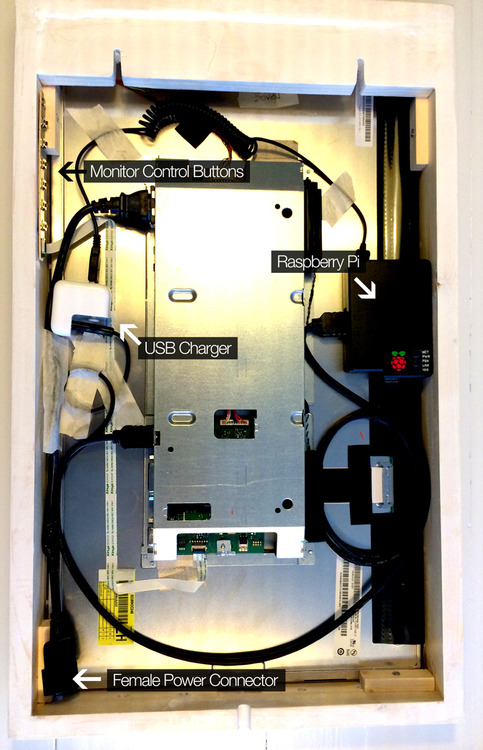
Installazione e configurazione del Raspberry PI
Per la corretta configurazione di Raspberry PI, e il conseguente funzionamento dello specchio magico, si avrà bisogno di:
- connettività Wi-fi
- ruotare la visualizzazione del monitor di 90 gradi così da abbinarla all’orientamento verticale dello schermo
- un server web locale per ospitare l’interfaccia
- un browser in esecuzione a schermo intero per visualizzare l’interfaccia
Ciò premesso, si può partire con la configurazione vera e propria. Il sistema operativo da utilizzare è Raspbian, che grazie alla sua flessibilità e al sostegno della comunità open-soure offre una grande versatilità. Così, dopo aver scaricato l’immagine, è possibile copiarla sulla scheda SD. Dopo aver installato il sistema operativo e avviato la prima configurazione tramite wizard, sarà necessario inserire il comando
sudo Raspi - config
per la corretta configurazione del sistema. Si dovrà, anzitutto, verificare che il sistema operativo si avvii con la modalità desktop; successivamente si potrà configurare il fuso orario, così da assicurarsi che lo specchio Magico mostrerà l’ora corretta. Nella sezione Opzioni avanzate, occorre anche assicurarsi che la memoria video sia divisa a 128 MB.
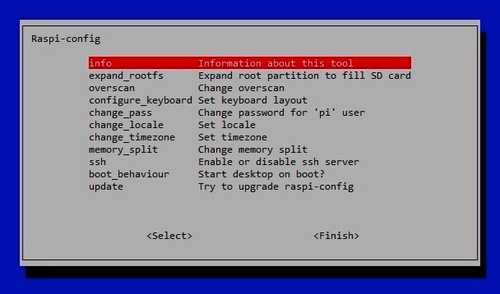
La guida prosegue poi con l’installazione di un dongle Wi-Fi, grazie al quale collegare il Mini PC a internet senza ulteriori cavi dietro lo specchio. Dopo aver configurato il dongle, la cui installazione varia da modello a modello (non mancano guide in rete per la corretta configurazione), si dovrà aver cura di 90 gradi in senso orario la visualizzazione dello schermo. Per farlo, occorre modificare le impostazioni ‘BIOS’ del Raspberry Pi, che sono contenute in un file *.txt memorizzato nella partizione /boot del sistema. Questa partizione contiene un file config in formato txt, con tutte le impostazioni. Per ruotare il monitor, è necessario aggiungere le seguenti righe al file:
display_rotate=1hdmi_force_hotplug=1
Per ospitare l’interfaccia, che è semplicemente una pagina web, si avrà bisogno di un server web Apache in esecuzione sul Raspberry PI. Poiché questo è uno degli usi più comuni di Rasberry, l’installazione di Apache è molto semplificato.
Per prima cosa si dovranno eseguire questi comandi in sequenza:
sudo apt-get update && apt-get upgrade -ysudo apt-get install apache2 apache2-doc apache2-utilssudo apt-get install libapache2-mod-php5 php5 php-pear php5-xcacheAdesso, per assicurarsi che Raspberry mostri la pagina web è necessario utilizzare Chromium in kioskmode. Ancora una volta l’installazione è facile: basta digitare il comando
sudo apt-get install chromium x11-xserver-utils unclutterAdesso sarà necessario disabilitare lo screensaver di avvio automatico della modalità kiosk. Per fare questo è necessario modificare il file / etc / xdg / lxsession / LXDE-pi / autostart aggiungendo # prima della stringa
@xscreensaver -no-splashAncora, si dovranno aggiungere le seguenti stringhe di comando
@xset s off @xset - dpms @xset s noblank@chromium --kiosk --incognito http://localhost
[Continua a leggere…]Parte conclusiva
Le informazioni che saranno visualizzate nello specchio magico sono varie. Anzitutto un semplice complimento, per iniziare bene la giornata, ma anche le informazioni Meteo, Data e Ora e un Feed di notizie.
L’interfaccia può essere ovviamente personalizzata, trattandosi semplicemente di un sito web visualizzato a schermo intero. Questo permette di utilizzare HTML, CSS e Javascript; ancor più importante, questo sistema permette di sviluppare e testare l’interfaccia anche da Mac, prima di visualizzarla sullo Specchio Magico.
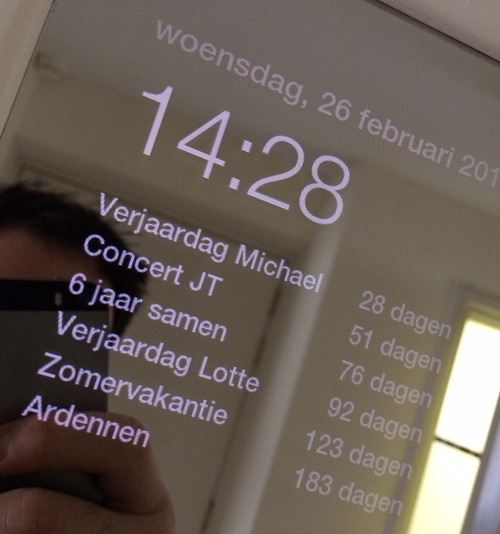
A questo punto sarà possibile sbizzarrirsi nella creazione della propria UI, che potrà essere fatta da stringhe di codice personale, ma anche da codici precomplati. Nella guida il riferimento è a:
Per ulteriori dettagli, anche sul design della pagina da mostrare nello specchio magico rinviamo alla fonte originale, raggiungibile direttamente a questo indirizzo.